Çoğumuz zamanı takip etmek için telefonlarımıza güveniyoruz. İster alarm, ister zamanlayıcı olarak kullanmanız gerekse de sadece bir göz atıp saatin kaç olduğunu görmek istiyorsanız, telefonumuz 21. yüzyılın fiili saati haline geldi. Bu nedenle, zamanın karışması çok daha sinir bozucu. Android telefonunuz yanlış zamanı gösteriyorsa, işte onu nasıl düzelteceğiniz ve hayatınızı programa nasıl geri getireceğinizle ilgili birkaç ipucu.
Aşağıdaki ekran görüntüleri ve adımlar, Android 10 çalıştıran bir Google Pixel 4 XL'de yapılmıştır. Bazı kullanıcı arayüzü öğeleri, sahip olduğunuz telefona bağlı olarak farklı görünebilir, ancak her şeyin temel akışı çoğunlukla aynı olmalıdır.
Telefonunuzun saatini manuel olarak ayarlama
Varsayılan olarak, telefonunuz hücresel / Wi-Fi bağlantısına göre saati otomatik olarak alır. Bu genellikle mükemmel bir şekilde çalışır, ancak birçok nedenden dolayı ara sıra açmak mümkündür.
Böyle bir durumda, bu otomatik algılamayı kapatmak ve zamanı manuel olarak ayarlamak çok kolaydır.
- Aç Ayarlar telefonunda.
- Aşağı kaydırın ve dokunun Sistem.
-
Dokunmak Tarih ve saat.


 Kaynak: Joe Maring / Android Central
Kaynak: Joe Maring / Android Central - Yanındaki geçişe dokunun Ağ tarafından sağlanan zamanı kullan otomatik zamanı devre dışı bırakmak için.
- Dokunmak Zaman ve doğru zamana ayarlayın.
-
Dokunmak tamam.


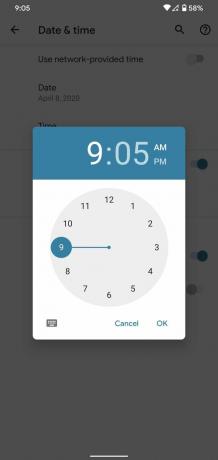 Kaynak: Joe Maring / Android Central
Kaynak: Joe Maring / Android Central
Telefonunuzun otomatik zaman algılamasını nasıl düzeltebilirsiniz?
Saati manuel olarak ayarlamak bazı insanlar için en iyi çözüm olabilir, ancak Gün Işığından Yararlanma ile başa çıkma zamanı geldiğinde, bu, ayarlamanız gereken başka bir saatiniz olacağı anlamına gelir. Otomatik zaman sadece daha kullanışlıdır ve bu şekilde kalmasını istiyorsanız, denemeye değer hızlı bir düzeltme burada.
- Aç Ayarlar telefonunda.
- Aşağı kaydırın ve dokunun Sistem.
-
Dokunmak Tarih ve saat.


 Kaynak: Joe Maring / Android Central
Kaynak: Joe Maring / Android Central - Yanındaki geçişe dokunun Ağ tarafından sağlanan zamanı kullan otomatik zamanı devre dışı bırakmak için.
-
Dokunmak aynı geçiş tekrar yeniden etkinleştirmek için.


 Kaynak: Joe Maring / Android Central
Kaynak: Joe Maring / Android Central
Tüm sorunlarınızı çözmek için bir bilgisayarı kapatıp tekrar açmak hakkında bir şaka olduğunu biliyor musunuz? Temelde burada yaptığımız şey bu. Android telefonunuzun otomatik zaman tespiti genellikle belirgindir, ancak saçma olursa, yapmanız gereken tek şey bu şekilde sıfırlamak olabilir.
Saat diliminizi nasıl değiştirirsiniz?
Çok seyahat eden veya bir saat diliminin sınırına yakın bir yerden ayrılan biriyseniz, bu aynı zamanda Android telefonunuzdaki saatle ilgili sorunlara da neden olabilir. Saat dilimleri ilginç yaratıklardır, ancak saatin kendisi gibi bunları telefonunuzda ayarlamak sadece birkaç dokunuşla yapılabilir.
- Aç Ayarlar telefonunda.
- Aşağı kaydırın ve dokunun Sistem.
-
Dokunmak Tarih ve saat.


 Kaynak: Joe Maring / Android Central
Kaynak: Joe Maring / Android Central - Yanındaki geçişe dokunun Ağ tarafından sağlanan saat dilimini kullan.
- Dokunmak Saat dilimi.
-
Dokunmak Bölge ve / veya Saat dilimi hangisini değiştirmeniz gerektiğine bağlı olarak.
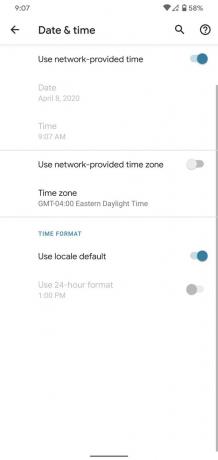
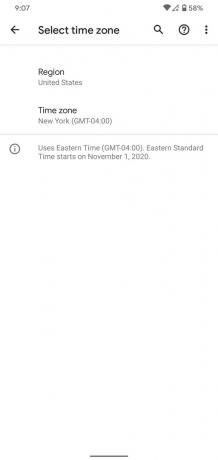
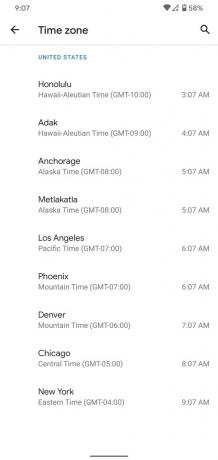 Kaynak: Joe Maring / Android Central
Kaynak: Joe Maring / Android Central
Ne zaman Ağ tarafından sağlanan saat dilimini kullan geçiş etkinleştirildiğinde, telefonunuz parmağınızı kaldırmanıza gerek kalmadan otomatik olarak yeni saat dilimlerine geçmelidir. Bu herhangi bir nedenle işe yaramazsa, yukarıdaki adımlar işleri kendi başınıza düzeltmenin hızlı ve kolay bir yoludur.
Ayrıca, her yenisini girdiğinizde saat dilimini manuel olarak değiştirmek istemiyorsanız, otomatik algılamayı sıfırlamak için bu geçişi devre dışı bırakıp yeniden etkinleştirmeyi deneyin.
